Du kan använda avsnittsbrytningar för att ändra layout eller formatering av sidor i dokumentet.
Om du vill ändra formateringen i ett dokument infogar du en avsnittsbrytning i början av den plats där du vill ha ändringen. Konfigurera formateringsändringen precis efter den nya avsnittsbrytningen. Om du vill ändra formateringen igen lägger du till en annan avsnittsbrytning. Om ändringarna ska finnas på samma sida väljer du avsnittsbrytningen Löpande . Annars väljer du Avsnittsbrytningar för Nästa sida, Udda sida eller Jämn sida .
Om formateringsändringen sker i föregående avsnitt trycker du på Ctrl eller Kommando + Z och flyttar markören till efter avsnittsbrytningen och försöker igen.
Använda avsnittsbrytningar för att layouta eller formatera ett dokument
När du infogar en avsnittsbrytning väljer du vilken typ av brytning som passar de ändringar du vill göra. Här är typerna med användningsförslag:
Med kommandot Nästa sida infogas en avsnittsbrytning och det nya avsnittet börjar på nästa sida. Den här typen av avsnittsbrytning är användbar om du vill påbörja nya kapitel i ett dokument.
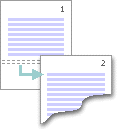
Med kommandot Löpande infogas en avsnittsbrytning och nästa avsnitt börjar på samma sida. En löpande avsnittsbrytning är användbar för att skapa formatändringar, till exempel olika antal kolumner på en sida.

Med Jämn sida eller Udda sida infogas en avsnittsbrytning och det nya avsnittet börjar på närmast följande sida med udda eller jämnt nummer. Om du vill att dokumentkapitel alltid ska börja på en udda eller jämn sida använder du avsnittsbrytningsalternativet Udda sida eller Jämn sida .
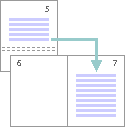
Information om hur du visar avsnittsbrytningar finns i Visa avsnittsbrytningar.
Information om hur du infogar en avsnittsbrytning finns i Infoga en avsnittsbrytning.
Information om hur du ändrar en avsnittsbrytning finns i Ändra en avsnittsbrytning.
Information om hur du tar bort en avsnittsbrytning finns i Ta bort en avsnittsbrytning
Här är några formateringar som kan användas i delar av dokumentet med hjälp av avsnittsbrytningar:










